विज्ञापन
आधुनिक कार्यबल में, आपका ईमेल अक्सर आपकी कार्य सूची में बदल जाता है। Trello है एक महान app अपने कार्यों को व्यवस्थित करने के लिए Trello - एक अच्छा घर से एक अद्वितीय, सरल और शक्तिशाली परियोजना प्रबंधन प्रणालीक्या जोएल स्पोलस्की नाम का मतलब आपके लिए कुछ भी है? यदि ऐसा है, तो आप इस पोस्ट को पढ़ना चाहते हैं, क्योंकि यह स्पॉलस्की की नवीनतम और सबसे बड़ी परियोजना है। और अगर नहीं, तो आपको पता होना चाहिए ... अधिक पढ़ें . खैर, अब आप जीमेल में उसी तरह का संगठन प्राप्त कर सकते हैं जैसे एक नया क्रोम एक्सटेंशन, Sortd.
Sortd एक त्वचा है जो आपके जीमेल में एक नई परत जोड़ती है। सक्रिय करने के लिए किनारे पर स्थित छोटे लाल टैब पर क्लिक करें और आपको क्रमबद्ध दृश्य पर ले जाया जाएगा, जो अनिवार्य रूप से एक कन्नन बोर्ड-कॉलम है जहां आप अपने कार्यों को जोड़ और हटा सकते हैं।
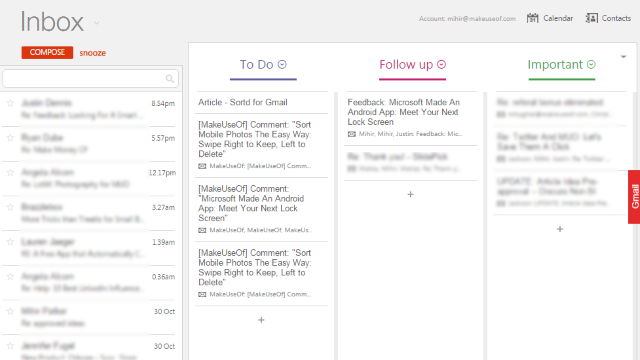
कैसे काम करता है?
सॉर्ट बायीं ओर एक एकल फलक में आपके सभी ईमेल को सूचीबद्ध करता है, जिसमें बोर्ड दाईं ओर जगह लेते हैं। यहाँ आप इसके साथ क्या कर सकते हैं:
- किसी भी कार्य मंडल को ईमेल खींचें और छोड़ें
- एक ही ड्रैग और ड्रॉप एक्शन के साथ ईमेल को फिर से व्यवस्थित और पुनर्व्यवस्थित करें
- स्पष्ट समझ के लिए ईमेल का विषय बदलें
- किसी भी कार्य बोर्ड में मैन्युअल रूप से नए आइटम जोड़ें
- एक ही कार्य में समूह ईमेल
- सूची का नाम बदलें
- नई सूचियाँ जोड़ें

- किसी भी आइटम को चिह्नित, चिह्नित, खारिज या रंग के साथ हाइलाइट करें।
- किसी भी ईमेल पर क्लिक करें और आप इसे पूर्वावलोकन में देख पाएंगे (बोर्डों को ओवरले करते हुए)। आपको अपने कार्य बोर्ड पर फिर से पहुंचने के लिए पूर्वावलोकन को खारिज करना होगा।
- पूर्वावलोकन मोड में, ईमेल को Done के रूप में चिह्नित करें
- पूर्वावलोकन मोड में, ईमेल में नोट्स जोड़ें
- अपने कार्यों के माध्यम से व्यवस्थित करने और प्राप्त करने के लिए ईमेल स्नूज़ करें
- Gmail में साइडबार के रूप में Sortd का सारांश देखें
युक्तियाँ जीमेल का उपयोग क्रमबद्ध रूप से करने के लिए
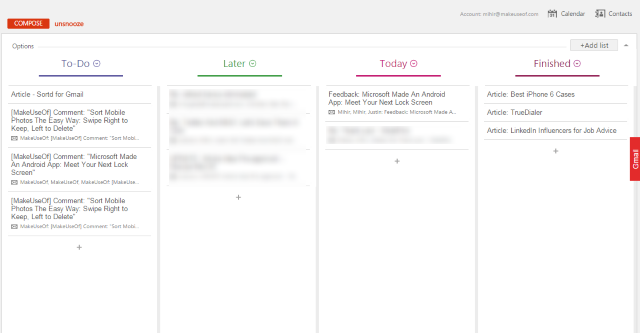
सुविधाओं की संख्या के साथ, आप छँटाई के साथ चारों ओर एक बहुत ज्यादा लुभाया जा सकता है। उत्पादकता पोर्न में खो मत जाना। आपको संगठित करना बंद करो और करना शुरू करो संगठित करना बंद करें, काम करना शुरू करें: 3 सरल-से ऐप करें अपने वर्कफ़्लो को गति देने के लिएक्या आप एक सूची प्रेमी हैं? अपनी टू-डू सूची का उपयोग करना बंद कर दें क्योंकि अभी तक एक और बहाना है। एक न्यूनतम कार्य प्रबंधन प्रणाली पर जाएं और काम पूरा करने पर ध्यान केंद्रित करें। अधिक पढ़ें , इसलिए हमारे पास आपके कार्य बोर्डों की व्यवस्था करने के बारे में कुछ सुझाव हैं।
- "आज" शीर्षक से एक कार्य बोर्ड बनाएं। हर सुबह, अपने इनबॉक्स के माध्यम से जाएं और उन महत्वपूर्ण ईमेलों को जोड़ें, जिन पर आज कार्य करने की आवश्यकता है।
- इसी तरह, एक और टास्क बोर्ड है जिसका शीर्षक "बाद में" है। यदि किसी ईमेल को कल या कुछ दिनों में संबोधित करने की आवश्यकता है, तो उसे "बाद में" में जोड़ें और विषय को तारीख और दिन में बदल दें। जब वह तारीख आएगी, तो उसे अपने "टुडे" बोर्ड में जोड़ें।
- "टू-डू" शीर्षक से एक टास्क बोर्ड बनाएं, और वहां विषम कार्यों और छोटे कार्यों को जोड़ें। ये समय-असंवेदनशील वस्तुएं होनी चाहिए, जिन्हें आप जब भी कर सकते हैं, जब भी उन्हें करने का मौका मिले।
- "समाप्त" शीर्षक से एक कार्य बोर्ड बनाएं। जब भी आप किसी कार्य को करते हैं, उसे इस कार्य मंडल में स्थानांतरित करें। मेरा विश्वास करो, आत्मा के लिए कुछ भी उतना सुखदायक नहीं है जितना कि तुमने आज हासिल किया है!
- अपने टास्क बोर्ड को समय-समय पर रिवाइज करें और जैसा कि आप फिट देखते हैं, उपरोक्त सिफारिशों में बदलाव करें।
जहां Sortd फॉल्स शॉर्ट

Sortd महान है, लेकिन यह अभी भी कुछ सुधारों का उपयोग कर सकता है। शुरुआत के लिए, इसमें अनुस्मारक और अलार्म की कमी होती है, जो कार्यों के आयोजन के लिए सुपर-महत्वपूर्ण हैं। आप अपनी कार्य सूचियों की एक प्रति भी साझा नहीं कर सकते हैं, जो टीमों में काम करने वाले लोगों के लिए उपयोगी होगी - बेशक, यह एक बड़ी चिंता नहीं है, लेकिन यह एक अच्छी सुविधा होगी।
Sortd के साथ मेरी बड़ी समस्या यह है कि यह केवल एक समय में एक जीमेल खाते के साथ काम करता है। इसलिए यदि आप अपने व्यक्तिगत और व्यावसायिक ईमेल आईडी के लिए जीमेल के मल्टी-अकाउंट लॉगइन का उपयोग करते हैं, तो आप केवल एक समय में एक ही क्रम में सॉर्टिंग चलाना चुन सकते हैं।
क्रोम के लिए सॉर्ट स्थापित करने के लिए कैसे
यदि आप के लिए सिर आधिकारिक सॉर्टड वेबसाइट, आप एक प्रारंभिक उपयोगकर्ता होने के लिए साइन अप कर सकते हैं। हालाँकि, अभी सॉर्ट करने के लिए एक बढ़िया समाधान है।
बस के लिए सिर Sort के लिए Google Chrome एक्सटेंशन पेज और साइनअप कोड का उपयोग करके इसे स्थापित करें उपयोग करना. एक मिनट में, आप अपने Gmail को और अधिक उत्पादक बनाने के लिए तैयार और दौड़ने लगेंगे। जब आप इस पर होते हैं, तो कुछ अन्य होते हैं जीमेल के लिए महान क्रोम एक्सटेंशन 11 क्रोम एक्सटेंशन जो आपके Gmail अनुभव को सुपर-पावर करेंगेGoogle Chrome ब्राउज़र बनाता है और Google Gmail बनाता है। स्वाभाविक रूप से, आपके पास अपने जीमेल अनुभव को बेहतर बनाने के लिए कुछ बेहतरीन क्रोम एक्सटेंशन हैं। अधिक पढ़ें कि आपको जांच करनी चाहिए।
यदि आपने पिछला Chrome संस्करण स्थापित किया है, तो कृपया नए सॉर्ट एक्सटेंशन को डाउनलोड करने से पहले उसे अनइंस्टॉल कर दें। नया संस्करण कई खातों के लिए समर्थन जोड़ता है और आपको नियत तारीखों को असाइन करने देता है, हालांकि फिलहाल कोई अनुस्मारक नहीं है। Sortd Developers का कहना है कि जल्द ही एक अपडेट में आ रहा है।
यदि आप Gmail का उपयोग करते हैं, तो हमें यह जानने में रुचि है कि आप इसे और अधिक उत्पादक कैसे बनाते हैं। क्या आपके पास कोई पसंदीदा एक्सटेंशन या ट्रिक्स है जो आपको Google के ईमेल ऐप के साथ काम करने में मदद करती है? क्या आप इसे बेहतर बनाने के लिए Gmail द्वारा नए इनबॉक्स जैसे कुछ का उपयोग करते हैं? नीचे दिए गए टिप्पणियों में अपनी सफलता की कहानी साझा करें!
मिहिर पाटकर प्रौद्योगिकी और उत्पादकता पर लिखते हैं जब वह री-रन देखते हुए द्वि घातुमान नहीं होता है।

